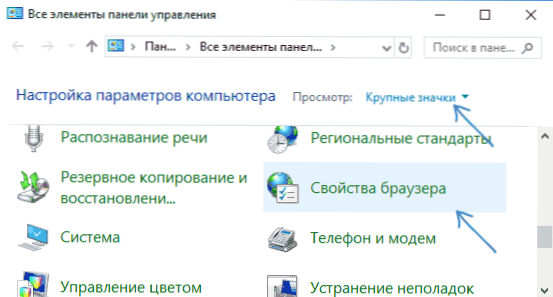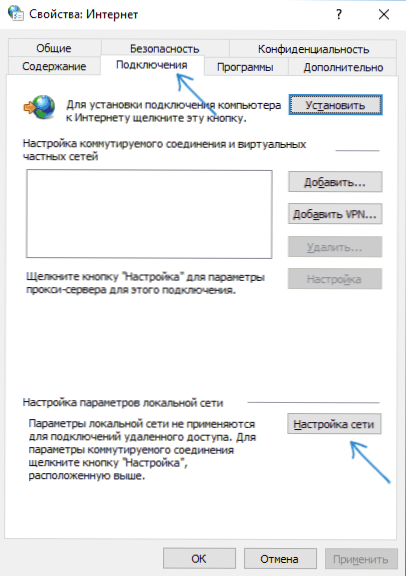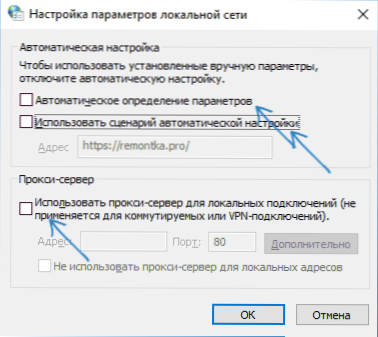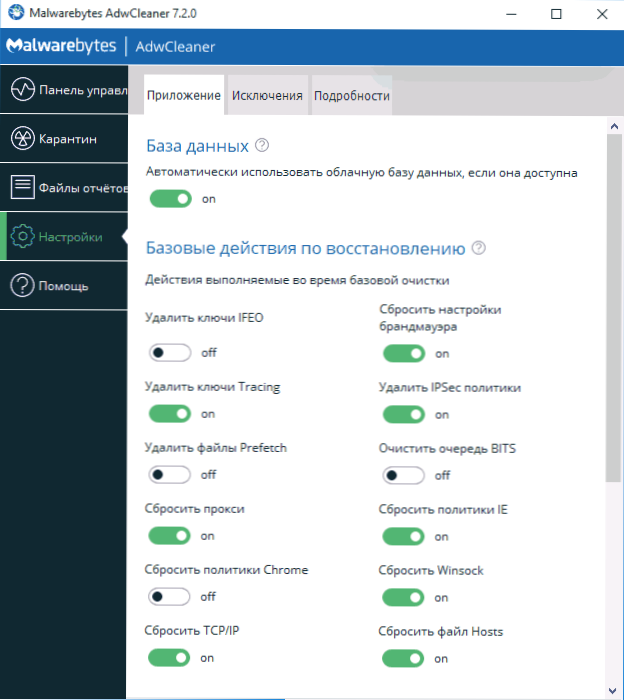Ak vám internet nefunguje a keď diagnostikujete sieť, zobrazí sa správa "Systém Windows nemohol automaticky zistiť nastavenia servera proxy v tejto sieti", v tomto návode existujú jednoduché spôsoby, ako tento problém odstrániť (nástroj na riešenie problémov ho neodstráni, ale len zapíše detekciu).
Ak vám internet nefunguje a keď diagnostikujete sieť, zobrazí sa správa "Systém Windows nemohol automaticky zistiť nastavenia servera proxy v tejto sieti", v tomto návode existujú jednoduché spôsoby, ako tento problém odstrániť (nástroj na riešenie problémov ho neodstráni, ale len zapíše detekciu).
Táto chyba v systéme Windows 10, 8 a Windows 7 je zvyčajne spôsobená nesprávnym nastavením proxy servera (aj keď sa zdá byť správne), niekedy poruchou zo strany poskytovateľa alebo prítomnosťou škodlivých programov v počítači. Všetky riešenia sú uvedené nižšie.
Korekcia chýb sa nepodarilo zistiť nastavenia servera proxy v tejto sieti
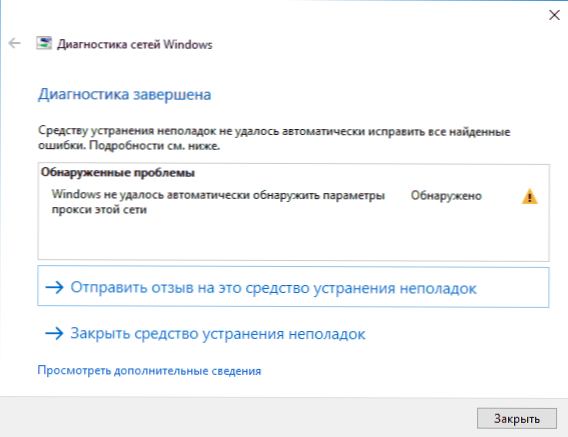
Prvým a najčastejším spôsobom, ako opraviť chybu, je ručná zmena nastavení servera proxy pre systém Windows a prehliadače. Môžete to urobiť pomocou nasledujúcich krokov:
- Prejdite na ovládací panel (v systéme Windows 10 môžete použiť vyhľadávanie na paneli úloh).
- Na ovládacom paneli (v poli "Zobraziť" v pravom hornom rohu nastavte "Ikony") zvoľte "Vlastnosti prehliadača" (alebo "Nastavenia prehliadača" v systéme Windows 7).
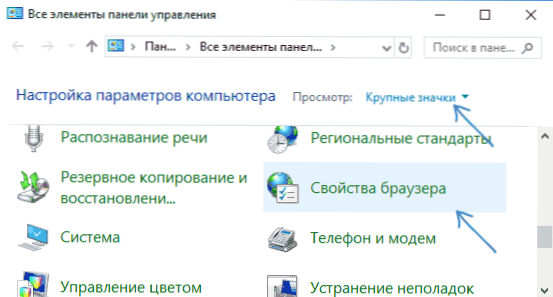
- Otvorte kartu "Pripojenia" a kliknite na tlačidlo "Nastavenia siete".
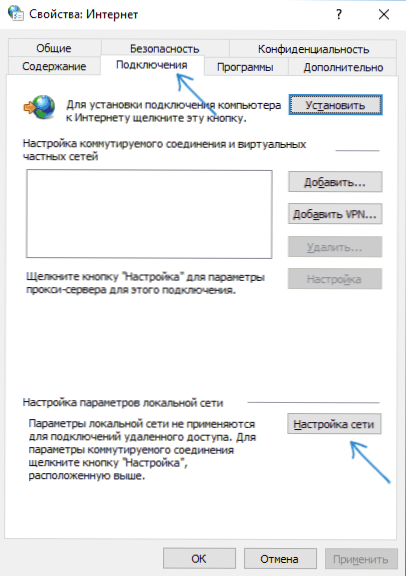
- Zrušte začiarknutie všetkých polí v okne nastavení servera proxy. Vrátane zrušte začiarknutie políčka "Automatická detekcia parametrov".
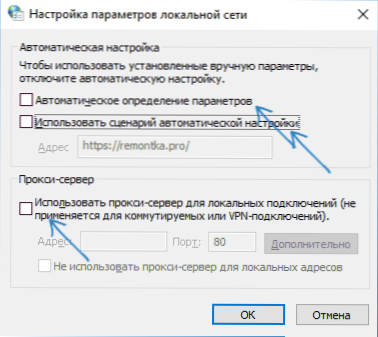
- Kliknite na tlačidlo OK a skontrolujte, či bol problém vyriešený (možno budete musieť prerušiť pripojenie a znovu pripojiť k sieti).
Poznámka: Existujú ďalšie spôsoby, ako systém Windows 10, pozrite si časť Ako zakázať proxy server v systéme Windows a prehliadači.
Vo väčšine prípadov je táto jednoduchá metóda postačujúca na opravu "systém Windows nemohol automaticky zistiť nastavenia servera proxy v tejto sieti" a vrátiť internet do práce.
Ak nie, skúste použiť body obnovenia systému Windows - niekedy inštalácia niektorého softvéru alebo aktualizácia operačného systému môže spôsobiť takúto chybu a ak sa vrátite do bodu obnovenia, chyba je opravená.
Video návod
Ďalšie fixné metódy
Okrem vyššie uvedenej metódy, ak to nepomôže, skúste tieto možnosti:
- Obnovte sieťové nastavenia systému Windows 10 (ak máte túto verziu systému).
- Použite nástroj AdwCleaner na kontrolu malware a obnovenie nastavení siete. Ak chcete obnoviť sieťové nastavenia, pred skenovaním nastavte nasledujúce nastavenia (pozrite si snímku obrazovky).
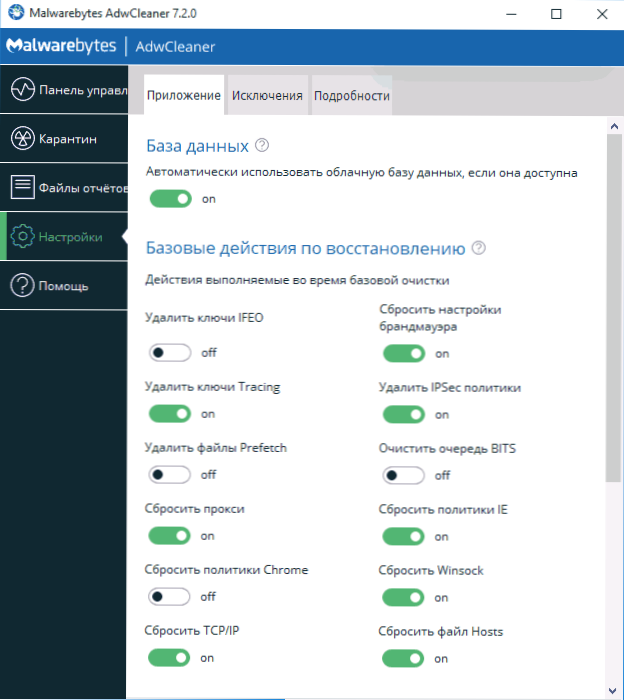
Nasledujúce dva príkazy na obnovenie protokolu WinSock a protokol IPv4 môžu tiež pomôcť (mal by byť spustený ako správca na príkazovom riadku):
- netsh winsock reset
- netsh int ipv4 reset
Myslím, že jedna z možností by mala pomôcť, za predpokladu, že problém nie je spôsobený poruchami zo strany vášho poskytovateľa internetových služieb.